Quando scarichi un tema WordPress
Pubblicato: 2022-11-11Supponendo che desideri un'introduzione al processo di download dei temi WordPress: la directory dei temi WordPress è una raccolta di temi gratuiti e premium che puoi installare sul tuo sito Web WordPress. I temi sono uno dei modi più semplici per personalizzare il tuo sito e cambiarne l'aspetto. Puoi installare un tema dalla dashboard di WordPress andando su Aspetto > Temi e facendo clic sul pulsante Aggiungi nuovo. Esistono due modi per installare un tema WordPress. Il primo è caricare la cartella del tema tramite FTP nella directory di WordPress. Il secondo modo è caricare il file Zip del tema dalla dashboard di WordPress. Per caricare un tema tramite FTP, connettiti al tuo sito WordPress utilizzando un client FTP e vai alla directory /wp-content/themes/. Carica la cartella del tema in questa directory. Per caricare un tema tramite la dashboard di WordPress, vai su Aspetto > Temi e fai clic sul pulsante Aggiungi nuovo. Fare clic sul pulsante Carica tema e selezionare il file zip del tema. Fare clic sul pulsante Installa ora.
Cosa succede quando installi un tema WordPress?
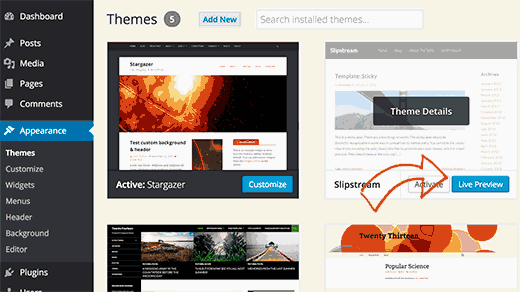
Quando installi un tema WordPress, cambia l'aspetto grafico del tuo sito web. I temi controllano il design generale del tuo sito, inclusi i colori, i caratteri e il layout. Puoi trovare temi gratuiti nella directory dei temi di WordPress o acquistare temi premium da siti di terze parti.
3 cose da considerare prima di cambiare i temi di WordPress
Puoi, tuttavia, cambiare il tuo tema senza prendere alcuna precauzione, quindi ci sono alcune cose da tenere d'occhio. La prima cosa che noterai è che qualsiasi CSS o JavaScript personalizzato che hai aggiunto al tuo tema non sarà disponibile. Il secondo problema è che se modifichi i temi, eventuali hook personalizzati di WordPress (come funzioni e filtri che hai scritto appositamente per il tuo sito) potrebbero scomparire. Potresti perdere qualsiasi menu o widget WordPress personalizzato che hai creato sul tuo sito se cambi tema. Se desideri modificare i temi sul tuo sito WordPress, salva tutti i temi esistenti che hai creato per un uso successivo. Dopo aver completato il passaggio, puoi eliminare la vecchia cartella del tema e installare quella nuova.
Come installare il tema WordPress acquistato
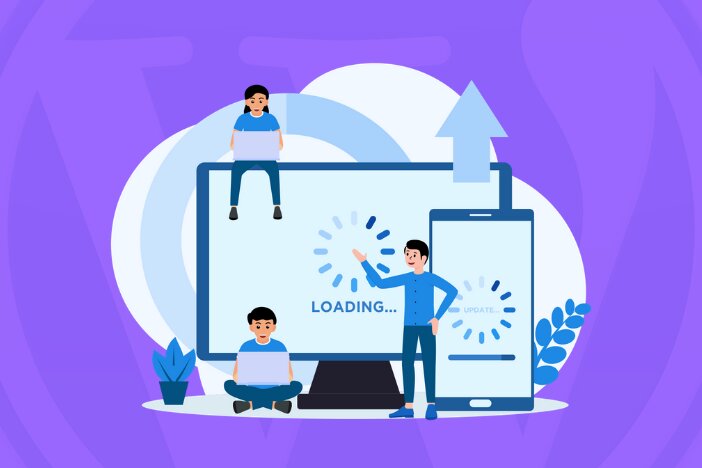
Supponendo che tu abbia già scaricato il tema:
1. Accedi alla dashboard di WordPress.
2. Vai su Aspetto > Temi.
3. In alto, fai clic sul pulsante Aggiungi nuovo.
4. Fare clic sul pulsante Carica tema in alto.
5. Seleziona il file ZIP del tema dal tuo computer.
6. Fare clic sul pulsante Installa ora.
7. Una volta installato il tema, fare clic sul pulsante Attiva.
Bluehost WordPress Marketplace ti consente di navigare, acquistare, installare e gestire temi, plug-in e componenti aggiuntivi di WordPress direttamente dalla dashboard di Bluehost. Seguendo questi passaggi, puoi disattivare, modificare o eliminare temi e plug-in WordPress che crei sul tuo sito WordPress senza avere una dashboard. Come disabilitare o rimuovere i temi di WordPress che non vuoi fare. Con l'aiuto di MoJo Marketplace, puoi installare facilmente script di terze parti nel tuo account di hosting. È fondamentale avere un tema WordPress con un'importazione demo con un clic per iniziare il processo. Se il tuo obiettivo è creare un blog semplice, puoi trovare un tema gratuito che si adatta al conto. Se vuoi avere un aspetto più professionale e più funzionalità, puoi considerare un tema premium .

Quando elimini un tema WordPress, assicurati di eliminare prima il contenuto
Alcune volte dopo aver rimosso un tema WordPress, potresti scoprire che il contenuto (come post, pagine e commenti) continua a risiedere sul server. Se elimini un tema e poi lo reinstalli, molto probabilmente WordPress ti chiederà di ripristinare eventuali post, pagine o commenti dal database del tema. Se vuoi evitarlo, devi disinstallare il tema prima di installarlo.
WordPress Installa il tema da Zip
Quando installi un tema WordPress da un file ZIP, dovrai prima decomprimere il file. Dopo aver decompresso il file, dovrai caricare la cartella del tema nella directory dei temi di WordPress. La directory dei temi di WordPress si trova in /wp-content/themes/ sul tuo sito WordPress. Dopo aver caricato la cartella del tema nella directory dei temi di WordPress, sarai in grado di attivare il tema dalla pagina dei temi di WordPress .
Se stai creando un sito WordPress su Internet, assicurati che non sia basato su un tema gratuito nel repository ufficiale di WordPress.org. I temi personalizzati , d'altra parte, sono più costosi (di conseguenza, dovresti andare con Astra e il tema Beaver Builder. Un tema premium, come suggerisce il nome, è composto da un file .ZIP. I file zip sono stati compressi in un unico file compresso.
Come posso aggiornare un tema WordPress da un file zip?
Visita la dashboard di WordPress e seleziona Aspetto. Quando arriverai nella parte superiore della pagina, sarai in grado di caricare i tuoi articoli. Quando fai clic su "Sfoglia", verrai indirizzato ai file del tuo computer, dove vedrai il file .ZIP che hai scaricato.
Tema WordPress
Un tema WordPress è una raccolta di file che lavorano insieme per produrre un'interfaccia grafica con un design unificatore sottostante per un sito web. Questi file sono chiamati file modello. Un tema modifica la modalità di visualizzazione del sito, senza modificare il software sottostante.
WordPress, noto anche come sistema di gestione dei contenuti, è il sistema di gestione dei contenuti (CMS) più popolare al mondo. Secondo il rapporto W3Techs, WordPress è il CMS più utilizzato dal 59% di tutti i siti. In sostanza, è un sistema estremamente versatile che può essere utilizzato per creare un'ampia gamma di siti Web. Puoi utilizzare i temi di WordPress se desideri creare o pre-creare layout per il tuo sito web. Puoi personalizzare il tuo sito WordPress con il tuo design piuttosto che usare un tema: puoi usare un tema e usarlo per aggiungere colore e funzionalità ad esso. ThemeForest è un sito Web in cui i temi WordPress vengono creati da una comunità globale di artisti e designer.
Come apportare modifiche a una sola pagina o a tutte le pagine del tuo sito
Se desideri apportare modifiche a una sola pagina, scegli la pagina nell'elenco e quindi apporta le modifiche. Il lato sinistro del Customizer mostra un elenco di tutte le pagine del tuo sito web. Quando fai clic su una pagina che desideri modificare, vedrai un elenco di tutte le opzioni disponibili. In quella pagina, puoi anche selezionare le opzioni di personalizzazione. Per poter apportare modifiche a tutte le pagine del tuo sito, devi prima selezionarle TUTTE nell'elenco. La scheda Temi può essere trovata facendo clic su Aspetto nel menu principale e quindi personalizza. Ci sarà una scheda Temi nel personalizzatore. Per visualizzare la scheda Temi, vai alla sezione Aspetto del menu principale e seleziona Aspetto.
